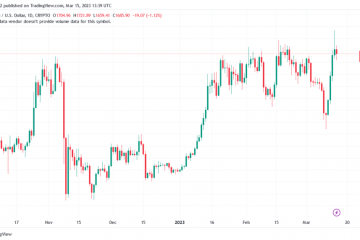Tôi đã nhận được nhiều câu hỏi liên quan đến một bài đăng trước đó (Cách chuyển đổi chữ viết tay thành văn bản trong OneNote 365) và vì vậy, để giải tỏa mọi nhầm lẫn, vui lòng tham khảo bài đăng bên dưới.
Nếu máy tính của bạn có màn hình cảm ứng, bạn có thể sử dụng OneNote để viết tay các ghi chú của mình thay vì nhập chúng vào. Điều này có thể rất hữu ích nếu bạn thấy mình viết nhanh hơn so với nhập văn bản. Điều này cũng dễ dàng hơn nhiều khi bạn đang trong một cuộc họp hoặc trong một cuộc phỏng vấn, nơi âm thanh của các phím trên bàn phím có thể không phù hợp. Đây cũng là một cách tuyệt vời để chú thích ghi chú và ảnh chụp màn hình hoặc thêm hình minh họa vào OneNote.
Hãy làm theo các bước bên dưới để tìm hiểu cách thực hiện:
Trên Ruy-băng của bạn, chọn Vẽ. Trong nhóm Công cụ, chọn bút hoặc bút đánh dấu, rồi viết ghi chú của bạn trên màn hình. Để dừng vẽ, chỉ cần nhấp vào nút Loại trên tab Vẽ.
—